Подключите корпоративную электронную почту к Gmail бесплатно (2023 г.) — 7 шагов
Опубликовано: 2022-12-15Если у вас есть бизнес-сайт, вы можете иметь дело с использованием разных почтовых ящиков для доступа к вашей почте в течение всего дня! Что, если бы вы могли объединить все свои личные и рабочие электронные письма и отвечать на них из самого Gmail? Бьюсь об заклад, вы найдете это очень удобным!
Это подводит нас к нашей сегодняшней теме. Сегодня я собираюсь показать вам, как создать деловую электронную почту и использовать ее с Gmail бесплатно . Мы начнем с обсуждения того, что такое деловая электронная почта и насколько она важна для нас.
Затем мы рассмотрим точный пошаговый процесс подключения вашей корпоративной электронной почты к Gmail как в веб-версии, так и в мобильном приложении. Итак, без промедления, давайте нырнем прямо сейчас!
- Что такое деловая электронная почта?
- Важность деловой электронной почты
- Это выглядит профессионально
- Это незабываемо
- Это продвигает бренд
- Это укрепляет доверие
- Что нужно для создания корпоративной электронной почты?
- Как создать деловую электронную почту?
- Как подключить корпоративную электронную почту к Gmail в Интернете
- Шаг 1:
- Шаг 2:
- Шаг 3:
- Шаг 4:
- Шаг 5:
- Шаг 6
- Шаг 7
- Как подключить корпоративную электронную почту к Gmail на мобильном устройстве
- Шаг 1:
- Шаг 2:
- Шаг 3:
- Шаг 4:
- Шаг 5:
- Шаг 6:
- Вывод
Что такое деловая электронная почта?
Деловая электронная почта — это адрес электронной почты, который использует ваше доменное имя после символа @. Например, [email protected] — это общий адрес электронной почты, созданный в Google. Но [email protected] — это деловая электронная почта, связанная с личным доменом kripesh.com .
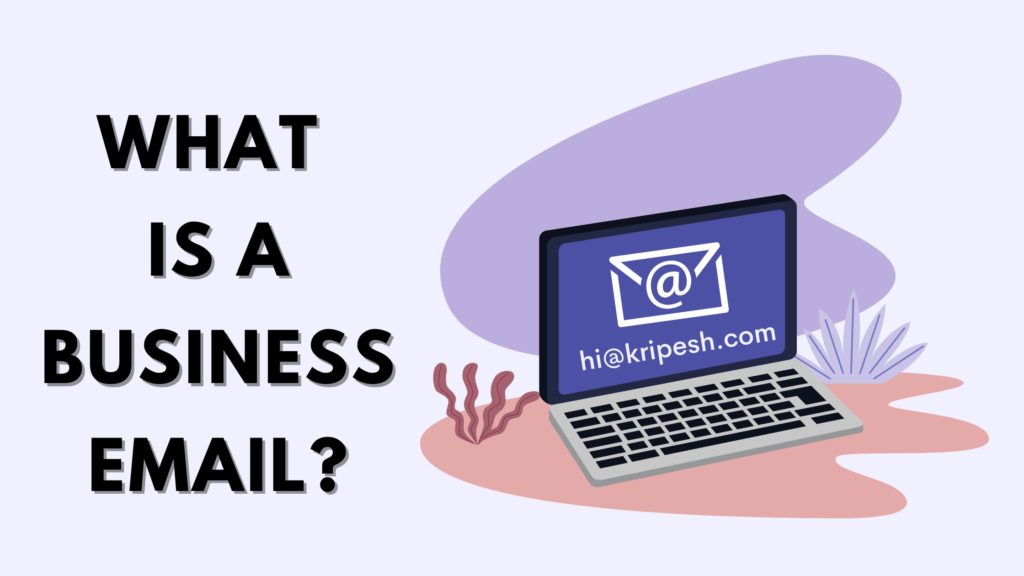
Домены для бизнеса необходимо приобретать у регистратора доменов. После того, как вы купите доменное имя для своего веб-сайта, вы можете создать адрес электронной почты, соответствующий ему. Количество учетных записей электронной почты, разрешенных для домена, зависит от регистратора домена.
Многие регистраторы доменов, такие как GoDaddy, Dynadot или Namecheap, предлагают корпоративную электронную почту как отдельную услугу и взимают плату за нее со своих клиентов.
Важность деловой электронной почты
Если вы занимаетесь онлайн-бизнесом, профессиональный адрес электронной почты может иметь для вас ряд преимуществ. Давайте рассмотрим наиболее важные из них ниже.
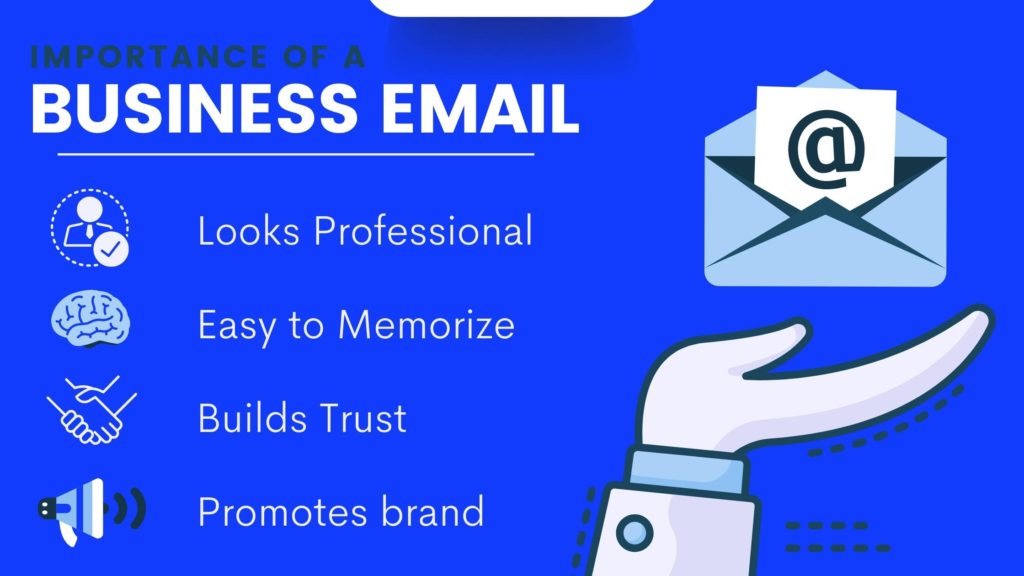
Это выглядит профессионально
Деловые электронные письма выглядят намного более профессионально и серьезно, чем обычные электронные письма. В них нет ненужных цифр или специальных символов, что делает их сложными.
Например, [email protected] выглядит более профессионально для бизнес-сайта, чем [email protected] , верно?
Это незабываемо
Деловые электронные письма короткие, приятные и легко запоминаются обычным пользователем. Они используют ваше доменное имя после символа @. Таким образом, вы всегда должны убедиться, что регистрируемое вами доменное имя легко пишется и запоминается.
Это продвигает бренд
Деловые электронные письма содержат ваше доменное имя. Таким образом, каждый раз, когда вы отправляете электронное письмо своим клиентам с помощью своей деловой почты, вы в некотором роде продвигаете свой бренд.
Это укрепляет доверие
Каждый пользователь Интернета ежедневно получает сотни электронных писем. Но деловые электронные письма производят неизгладимое впечатление на получателя. Любой может создавать общие электронные письма с помощью Yahoo, Gmail или Hotmail.
Но деловая электронная почта вызывает доверие и дает ощущение надежности.
Что нужно для создания корпоративной электронной почты?
Две основные вещи, которые вам потребуются при создании деловой электронной почты, — это доменное имя и услуга веб-хостинга. Доменное имя можно приобрести у регистраторов доменных имен, таких как GoDaddy, Dynadot, Namecheap и т. д.
Доменное имя предоставляет профессиональное имя, которое следует использовать вместе с вашим адресом электронной почты. Таким образом, для создания деловой электронной почты [email protected] мне в первую очередь потребуется приобрести домен kripesh.com .
Далее вам понадобится услуга веб-хостинга. Hostinger, FastComet, ChemiCloud и т. д. — некоторые популярные решения для хостинга, доступные на рынке. Веб-хостинг предоставляет место на сервере для хранения вашего веб-сайта, электронной почты и сообщений.
Как создать деловую электронную почту?
Чтобы создать деловую электронную почту, вам необходимо войти в свою учетную запись веб-хостинга и перейти на вкладку «Электронные письма». Там вы найдете возможность создать деловую электронную почту.
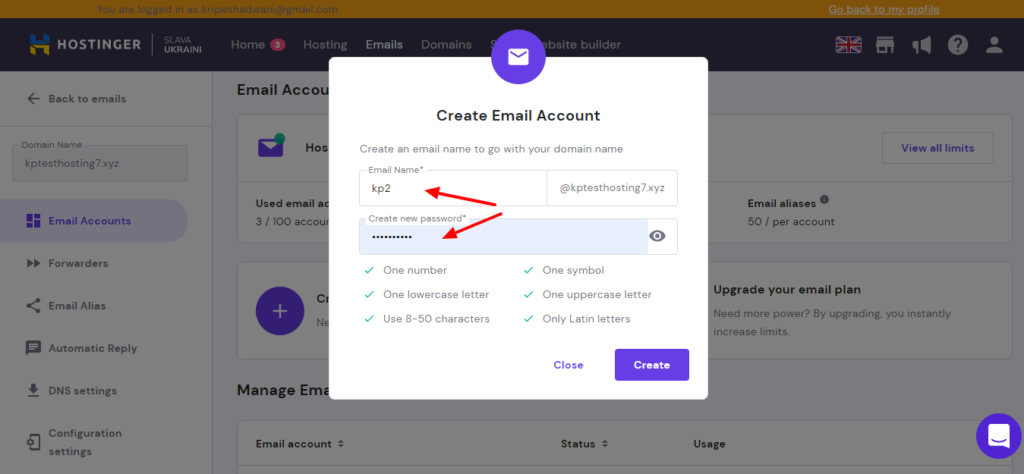
Все, что вам нужно сделать, это ввести желаемый адрес электронной почты и пароль, и он будет создан мгновенно!
Теперь доступ к деловой электронной почте обычно осуществляется через отдельный почтовый ящик. Это довольно неудобно, потому что вам нужно входить в систему отдельно, когда вы хотите проверить или ответить на рабочую электронную почту.
Представьте, если бы вы могли интегрировать его со своей личной электронной почтой и отвечать прямо из почтового ящика Gmail? На следующем шаге мы собираемся сделать именно это!
Давайте рассмотрим пошаговый процесс подключения корпоративной электронной почты к учетной записи Gmail в веб-версии и мобильном приложении. Для этой демонстрации я использовал свой веб-сайт и электронную почту, размещенную на Hostinger . Давайте начнем.
Как подключить корпоративную электронную почту к Gmail в Интернете
Если вы используете веб-версию Gmail, выполните следующие действия, чтобы добавить в нее свою профессиональную электронную почту. Здесь вам понадобится доступ к вашей личной учетной записи Gmail и услуге хостинга.
Если вы любитель видео, вы можете посмотреть видеоверсию этого процесса. Наслаждаться!
Шаг 1:
Сначала мы войдем в нашу учетную запись хостинга и создадим переадресацию электронной почты. Для этого в Hostinger перейдите на вкладку «Учетные записи электронной почты» и выберите адрес электронной почты, который вы хотите добавить в свой Gmail.


Теперь нажмите на три точки в правом углу и выберите «Создать серверы пересылки». Введите свой личный адрес электронной почты, с которым вы хотите связать это деловое письмо.
Шаг 2:
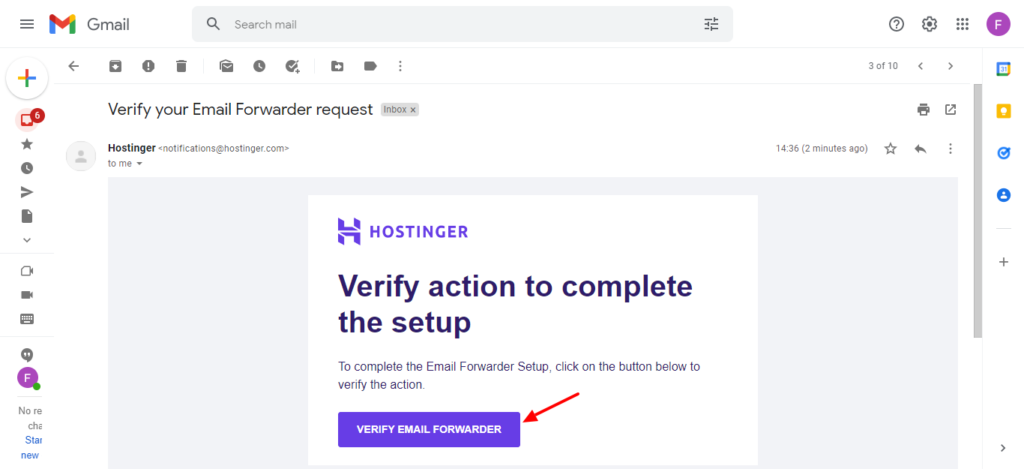
После создания пересылки электронной почты вы получите уведомление по электронной почте, в котором вам нужно нажать кнопку «Подтвердить переадресацию электронной почты». Теперь наш форвард успешно создан.
Шаг 3:
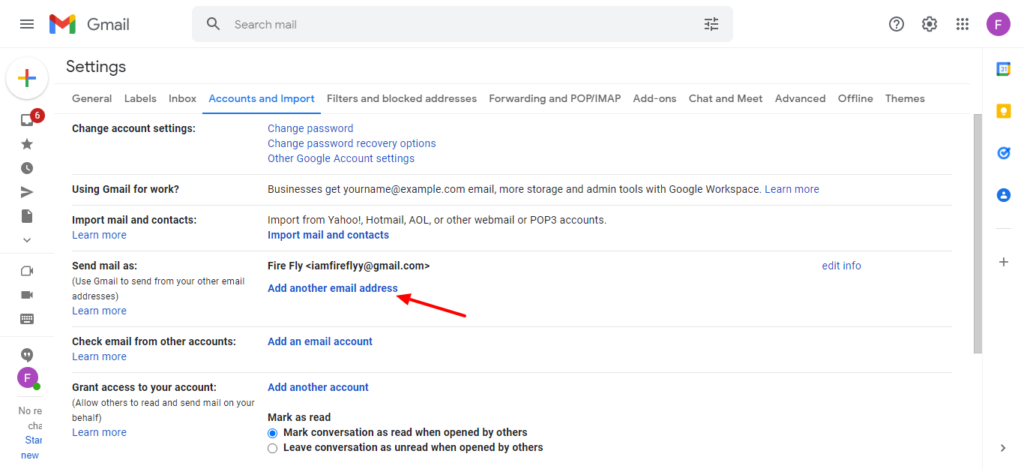
Теперь мы перейдем к нашему почтовому ящику Gmail и перейдем на вкладку «Настройки». На вкладке «Учетные записи и импорт» вы найдете параметр «Отправить почту как». Нажмите «Добавить другой адрес электронной почты».
Шаг 4:
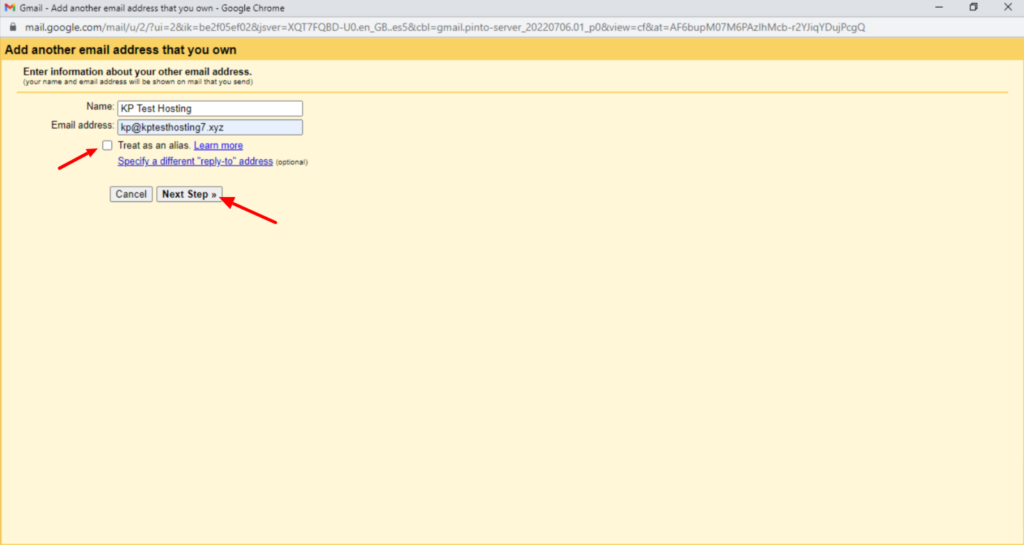
Затем введите имя и рабочий адрес электронной почты, который вы хотите подключить к Gmail, и нажмите «Следующий шаг». Снимите флажок «Рассматривать как псевдоним».
Шаг 5:
Двигаясь дальше, он попросит вас ввести SMTP-сервер вашей электронной почты, номер порта, имя пользователя и пароль.
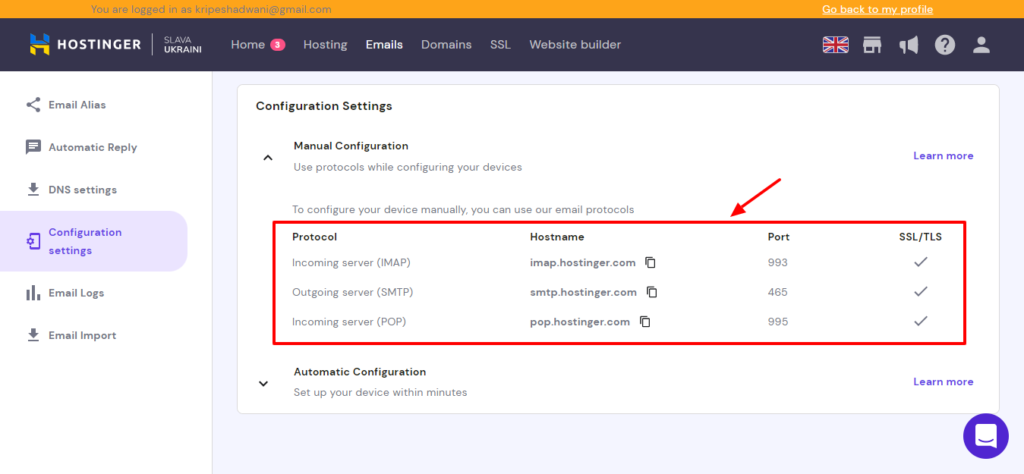
Для этого войдите в свою учетную запись хостинга. Вы найдете эту информацию в настройках конфигурации электронной почты на вкладке «Электронная почта».
Шаг 6
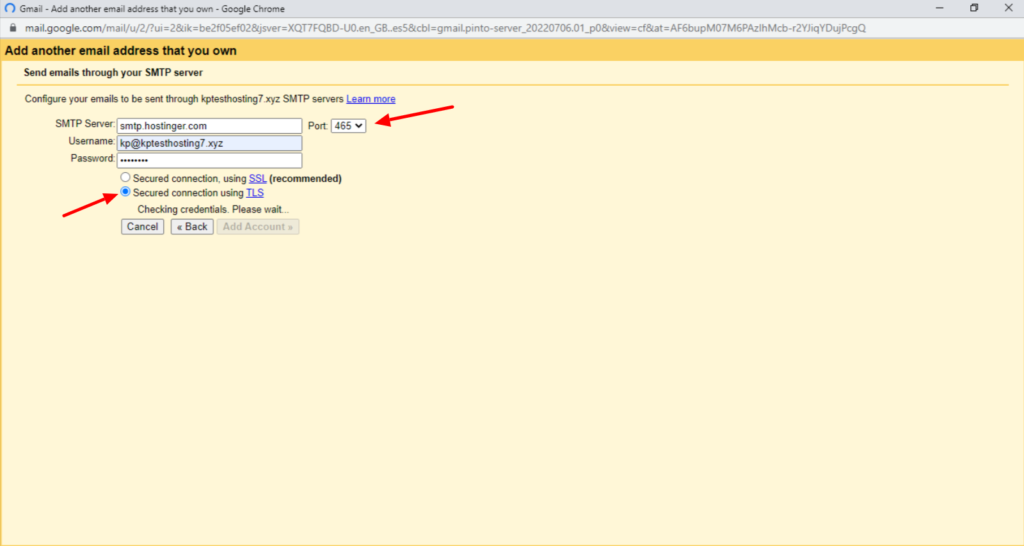
Наконец, выберите параметр «Защищенное соединение с TLS» и нажмите «Добавить учетную запись».
Шаг 7
Как только ваш рабочий адрес электронной почты будет добавлен в Gmail, вам нужно будет подтвердить свою верификацию, введя проверочный код, полученный в вашей почте. Как только это будет сделано, вы сможете получать доступ к своей деловой почте и отвечать на нее из своей учетной записи Gmail.
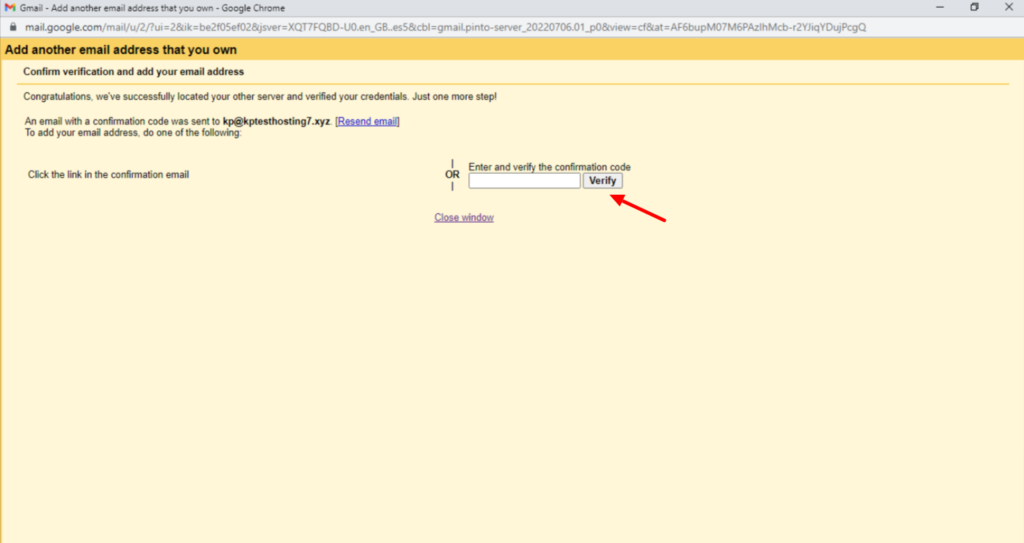
Каждый раз, когда вы хотите создать новое письмо, ваша деловая почта будет доступна в качестве опции в поле электронной почты отправителя. Вы можете переключаться между личной и рабочей почтой для ответа на разные электронные письма.
Таким образом, вот как вы можете бесплатно подключить свою рабочую почту к Gmail!
Как подключить корпоративную электронную почту к Gmail на мобильном устройстве
Теперь, если вы хотите узнать , как добавить рабочую электронную почту в приложение Gmail на своем мобильном телефоне, выполните следующие действия вместе со мной. Для этой демонстрации я использовал свой телефон Android.
Шаг 1:
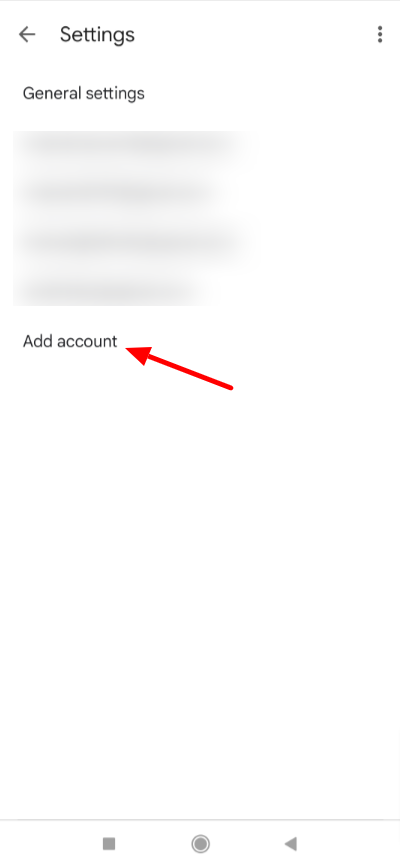
Откройте приложение Gmail и нажмите «Настройки». В разделе «Настройки» нажмите кнопку «Добавить учетную запись».
Шаг 2:
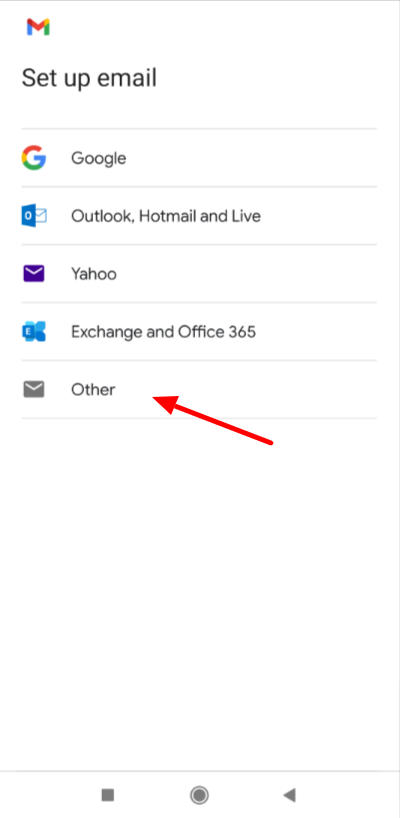
На следующем шаге вам будет предложено настроить электронную почту с помощью службы электронной почты, такой как Google, Outlook, Hotmail, Yahoo, Office 365, Exchange и т. д. Нажмите «Другое», если вы не хотите их использовать.
Шаг 3:
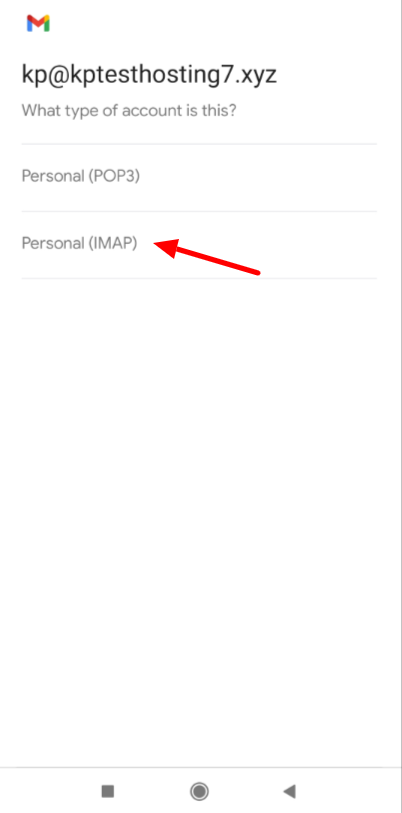
Теперь введите свой рабочий адрес электронной почты и нажмите кнопку «Далее». Вам будет предложено выбрать тип учетной записи электронной почты, которую вы создаете. Мы выберем опцию «Личный (IMAP)», а затем введем пароль.
Шаг 4:
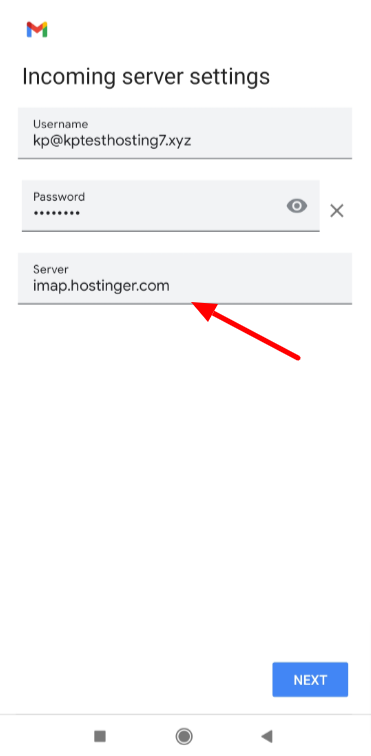
Затем мы введем данные входящего и исходящего сервера из «Настройки конфигурации электронной почты» в нашей учетной записи хостинга и нажмем кнопку «Далее».
Шаг 5:
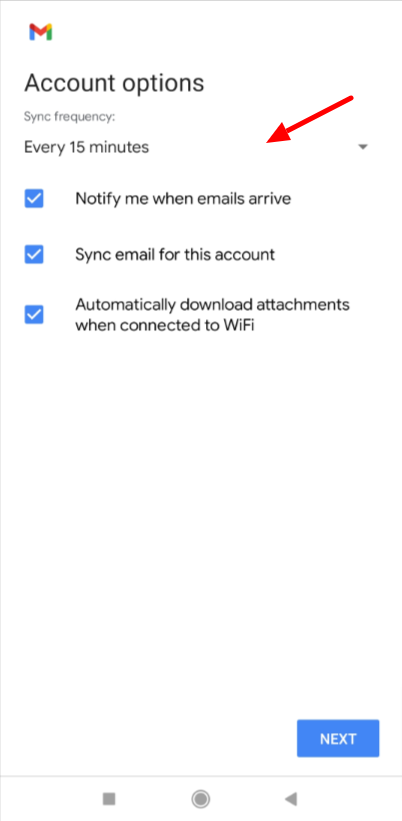
Затем мы установим частоту учетной записи для получения электронных писем. Вы также можете включить или отключить уведомления, автоматическую синхронизацию и загрузку вложений в параметрах Wi-Fi.
Шаг 6:
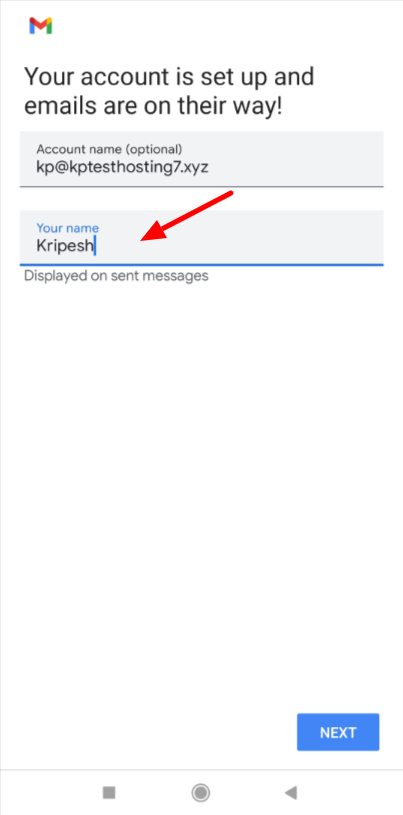
Наконец, вы можете добавить имя учетной записи, которое будет отображаться в отправленных сообщениях. Таким образом, именно так вы входите в свою рабочую электронную почту в приложении Gmail.
Вывод
В этой статье мы обсудили, как вы можете связать свою рабочую электронную почту с Gmail. Я надеюсь, что вы смогли пройти его до конца и завершить его успешно.
Если у вас есть какие-либо сомнения или вы столкнулись с какими-либо ошибками, дайте мне знать в поле для комментариев ниже, и я сделаю все возможное, чтобы устранить их. В любом случае, это подписание Kripesh. Надеюсь, вам понравилась эта статья. Чтобы быть в курсе последних обновлений, подпишитесь на мою еженедельную рассылку. Я скоро вернусь с более проницательным содержанием. А пока продолжайте учиться и берегите себя. Ваше здоровье!
